Bagaimana cara agar kamera iPhone tidak mirror ? Pertanyaan tersebut cukup sering muncul dari pengguna iPhone. Mungkin hal ini tidak terlalu menjadi masalah, namun bagi sebagian orang tentu akan sedikit mengganggu.
Biasanya kamera yang terbalik ini bisa berupa gambar flip ke kiri, kanan, atas, bawah maupun mirror seperti cermin. Tentunya tampilan terasa kurang indah jika dipandang mata bukan ?
Nah, pada kesempatan kali ini kami akan membahas mengenai cara agar kamera iPhone tidak mirror dan informasi lainnya. Silahkan simak selengkapnya uraian di bawah ini.
Baca Juga : 3 Cara Mengaktifkan Chat Whatsapp iPhone Dark Mode
Penyebab Kamera iPhone Tidak Mirror
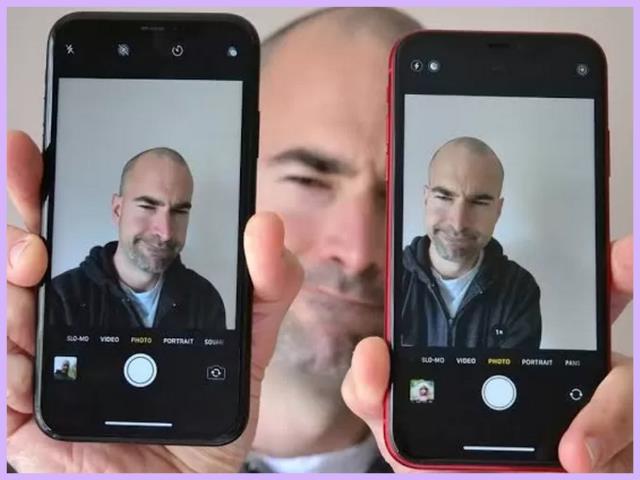
Kamera adalah bagian yang tidak dapat dipisahkan dari smartphone saat ini. Kamera juga hampir digunakan untuk aktivitas sehari-hari bagi para penggunanya.
Mengingat saat ini diantara kita pasti cukup aktif di sosial media seperti Facebook, Instagram, WhatsApp, Twitter dan lain sebagainnya.
Setiap ponsel memiliki aplikasi kamera bawaan yang dapat diakses untuk memotret foto. Nah, terkadang ada suatu masalah tertentu yang membuat kamera menjadi terbalik.
Saat kita ingin mengambil foto dan kemudian mendapati kamera yang terbalik tersebut, tentu kita akan kesulitan sendiri untuk memotret fotonya.
Sebelum berlanjut ke topik utama perihal cara agar kamera iPhone tidak mirror, mari kita bahas dulu apa saja penyebab kamera iPhone bisa terbalik.
Adapun berikut beberapa faktor penyebabnya :
Konsistensi dengan Cermin
Apple merancang iPhone agar bisa memberikan pengalaman yang lebih menarik. Saat menggunakan kamera depan, gambar yang terlihat akan terbalik horizontal, seperti saat melihat diri sendiri di cermin.
Hal tersebut dilakukan agar pengguna bisa merasa lebih nyaman dan lebih akrab dengan gambar yang terlihat pada layar.
Jadi, saat kalian melihat diri sendiri di kamera depan, maka gambar yang terlihat sama seperti saat melihat diri sendiri di cermin.
Konsistensi dengan Aplikasi dan Komunikasi Lainnya
Dengan pengaturan gambar yang terbalik saat menggunakan kamera depan, pihak Apple memastikan konsistensi antara tampilan real time di layar dan hasil foto maupun video yang diambil.
Saat kalian mengambil foto selfie atau merekam video, hasilnya akan mencerminkan gambar yang dilihat pada layar sebelumnya.
Tentu saja hal ini akan membantu kalian dalam penyesuaian posisi dan komposisi foto yang diambil.
Baca Juga : iPhone Tidak Dapat Diaktifkan: Penyebab & Cara Mengatasi
Alasan Teknis
Proses pemrosesan gambar pada kamera depan iPhone akan melibatkan penggunaan sensor flip flop atau (mirror image).
Jadi ini berarti sensor kamera depan pada perangkat iPhone menghasilkan gambar yang secara alami terbalik horizontal.
Dalam rangka mempertahankan konsistensi yang lebih intuitif, Apple memilih untuk tidak membalikkan gambar secara otomatis, sehingga menampilkannya sebagaimana adanya pada layar.
Cara Agar Kamera iPhone Tidak Mirror

Sebenarnya cara agar kamera iPhone tidak mirror bisa dilakukan dengan mudah, bahkan terdapat beberapa metode yang bisa kalian praktekkan, sehingga kalian bisa memilih metode yang dirasa mudah.
Berikut beberapa diantaranya :
Cara Agar Kamera iPhone Tidak Mirror Dengan Aktifkan Mirror Front Kamera
Fitur mirror front camera bisa kalian temukan pada iOS 14 ke atas, jadi jika perangkat kalian masih belum update silahkan perbarui terlebih dahulu.
Jika sudah, silahkan ikuti panduan mengaktifkan fitur mirror front kamera iPhone di bawah ini :
- Masuk ke “Pengaturan” perangkat iPhone
- Langkah berikutnya, pilih opsi “Kamera”
- Di menu Composition, aktifkan “Mirror Front Camera”
- Kamera iPhone milikmu tidak akan mirror lagi
Setelah mengaktifkan tombol Mirror Front Camera tersebut, kalian bisa coba selfie dan lihat hasil foto apakah masih mirror atau tidak.
Perlu diketahui bahwa iOS 14 pengaturan ini hanya tersedia pada iPhone seri XR, XS, XS Max, 11, 11 Pro, 11 Pro Max, dan yang lebih baru.
Jika ponsel milikmu tidak bisa diupdate ke iOS 14, maka kalian bisa menggunakan cara lainnya agar kamera iPhone tidak mirror lainnya.
Baca Juga : 5+ Perbedaan iPhone 13 Pro Max Dan 14 Pro Max
Cara Agar Kamera iPhone Tidak Mirror Dengan Memanfaatkan Fitur Flip Foto
Cara yang selanjutnya bisa dilakukan agar kamera iPhone tidak mirror adalah dengan memanfaatkan fitur edit flip foto iPhone.
Fitur tersebut bisa kalian akses saat membuka galeri edit foto di perangkat iPhone. Berikut ini adalah prosedur selengkapnya :
- Pertama, silahkan ambil foto selfie dengan kamera iPhone
- Buka galeri dan pilih foto yang terlihat terbalik
- Lanjut klik tombol “Edit” yang ada di pojok kanan atas
- Lalu klik ikon “Crop” yang ada di bagian bawah layar
- Pilih ikon Flip yang ada di bagian pojok kanan atas layar
- Tekan tombol “Selesai” di pojok kanan bawah untuk menyimpan hasil foto
Cara Agar Kamera iPhone Tidak Mirror Dengan Menonaktifkan Fitur Screen Mirroring Permanen
Jika kalian tidak ingin mengedit setiap kali foto selfie dengan kamera depan pada perangkat iPhone, maka kalian bisa menggunakan metode berikutnya ini.
Menonaktifkan fitur screen mirroring secara permanen bisa menjadi solusi agar kamera iPhone tidak mirror. Untuk tutorialnya adalah sebagai berikut:
- Pertama, pergi ke menu “Pengaturan” perangkat iPhone
- Pilih menu “Control Center” dan klik opsi “Customize Control”
- Selanjutnya, hapus pilihan “screen mirroring” pada daftar
- Jika fitur sudah terlanjur aktif, nonaktifkannya lewat Control Center
- Kemudian Geser layar dari bawah ke atas untuk mengaksesnya
- Pada menu “Control Center”, klik opsi “Screen Mirroring” dan nonaktifkan
Cara Agar Kamera iPhone Tidak Mirror Dengan Adobe Photoshop Express
Jika metode-metode di atas tidak berhasil, maka kalian bisa menggunakan aplikasi edit foto agar tidak mirror, misalnya seperti Adobe Photoshop Express.
Berikut untuk langkah-langkahnya :
- Langkah pertama, install “Adobe Photoshop Express” di App Store
- Buka dan izinkan aplikasi untuk mengakses fitur kamera dan lainnya
- Klik “Open” dari camera roll untuk memilih foto mirror yang diedit
- Kemudian, klik ikon “foto tercrop” yang ada di bagian bawah
- Nantinya akan ditampilkan berbagai opsi pilihan editing
- Pilih opsi “flip” untuk membalikkan foto tersebut
Baca Juga : 5+ Cara Menyematkan Chat Di iPhone
Demikianlah informasi yang dapat kami sampaikan terkait beberapa cara agar kamera iPhone tidak mirror. Semoga membantu.











